هل تحب مشاركة الموسيقى مع أصدقائك؟ سواء كانت أغنية جديدة أو مزيجك المفضل، فإن مشاركة الموسيقى على سبوتيفي ليس ممتعًا فحسب، بل سهل أيضًا.
ما قد لا تعرفه هو أن Spotify يقدم طريقة بسيطة للغاية لمشاركة الموسيقى. يمكنك إنشاء رمز Spotify لأغنية أو ألبوم أو قائمة تشغيل أو ملف تعريف الفنان أو ملف تعريف الفرقة أو حتى البودكاست. ثم شارك هذا الرمز مع صديق يمكنه الاستمتاع بهذا العنصر المشترك أيضًا.
سنعرض لك هنا الطرق المختلفة التي يمكنك من خلالها إنشاء هذه الصورة الشبيهة بالرمز الشريطي ثم مسح رموز Spotify ضوئيًا إذا تلقيتها بنفسك.
قم بإنشاء رمز Spotify في تطبيق الهاتف المحمول
يمكنك الحصول على رمز من تطبيق Spotify لمشاركته مع صديق عبر البريد الإلكتروني أو رسالة نصية.
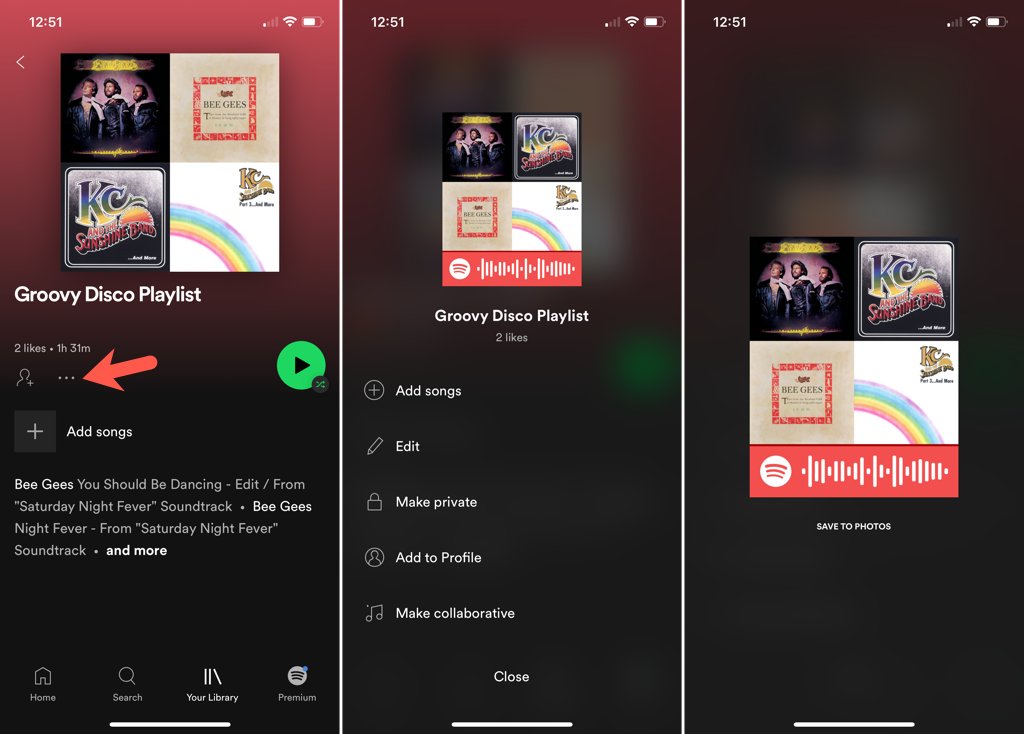
يمكنك بعد ذلك مشاركة رمز Spotify مثل أي صورة أخرى ومساعدة صديقك على الاستماع إلى أغنية أو قائمة تشغيل أو بودكاست معك!
قم بإنشاء رمز Spotify على الويب
على الرغم من أنه من السهل الحصول على رمز باستخدام تطبيق Spotify للجوال، يمكنك أيضًا إنشاء رمز على الويب حيث يمكنك تخصيصه. صحيح! يمكنك إنشاء صورة عالية الدقة حيث يمكنك تحديد لون الخلفية ولون الشريط والحجم وتنسيق الصورة لرمز Spotify الخاص بك.
احصل على Spotify URI
لإنشاء رمز على الويب، ستحتاج إلى الحصول على Spotify URI للعنصر الذي تريد مشاركته. ربما يكون هذا أسهل إذا كان سبوتيفي مشغل الويب مفتوحًا في علامة تبويب متصفح أخرى، على الرغم من أنه يمكنك نسخ معرف URI من تطبيق سطح المكتب أيضًا.
حدد النقاط الثلاث بجوار العنصر لعرض المزيد من الخيارات.

حرك المؤشر إلى مشاركة واختر نسخ Spotify URI . إذا كنت لا ترى هذا الإجراء، فاضغط مع الاستمرار على مفتاح Alt في نظام التشغيل Windows أو مفتاح Option في نظام Mac لعرضه في القائمة المنبثقة..
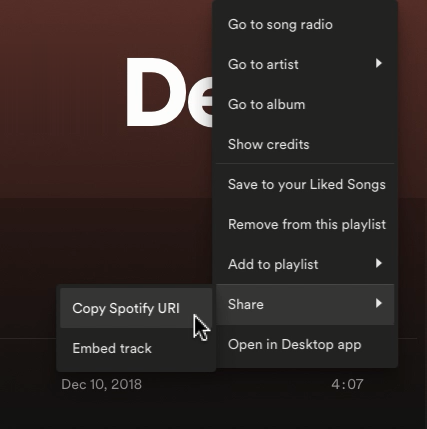
بعد نسخ عنوان URI إلى الحافظة الخاصة بك، اتبع مجموعة الخطوات التالية لإنشاء رمز Spotify الخاص بك وتخصيصه.
قم بإنشاء رمز Spotify
عندما يكون URI الخاص بك جاهزًا للصقه، ستتوجه إلى موقع Spotify Codes محدد لإنشاء الرمز الخاص بك. ليس عليك تسجيل الدخول إلى حسابك على Spotify لإنشاء الرمز.
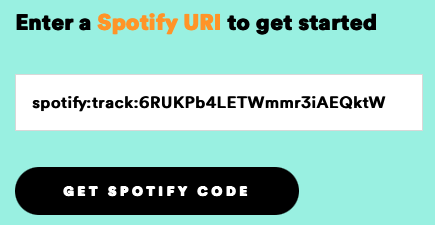
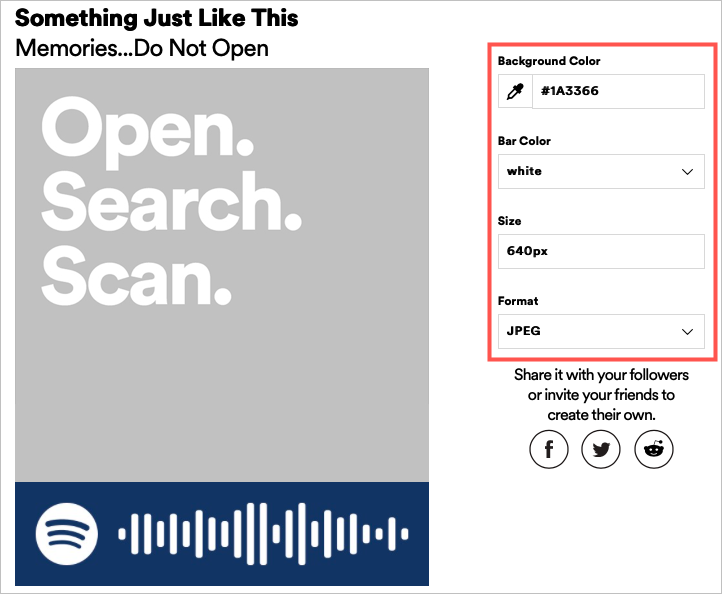
يمكنك بعد ذلك نشر الرمز الخاص بك على وسائل التواصل الاجتماعي، أو إرساله عبر البريد الإلكتروني، أو مشاركته في رسالة نصية، أو ما تريد.
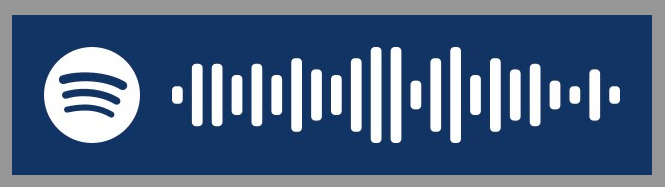
مسح رموز Spotify
إذا كنت على الطرف المتلقي لرمز Spotify، فلا يمكنك حاليًا عرض العنصر الذي تتم مشاركته معك إلا باستخدام تطبيق الهاتف المحمول. يشبه مسح رمز Spotify مسح رمز الاستجابة السريعة لفتح عنصر. اتبع هذه الخطوات لمسح رموز Spotify واستخدامها.
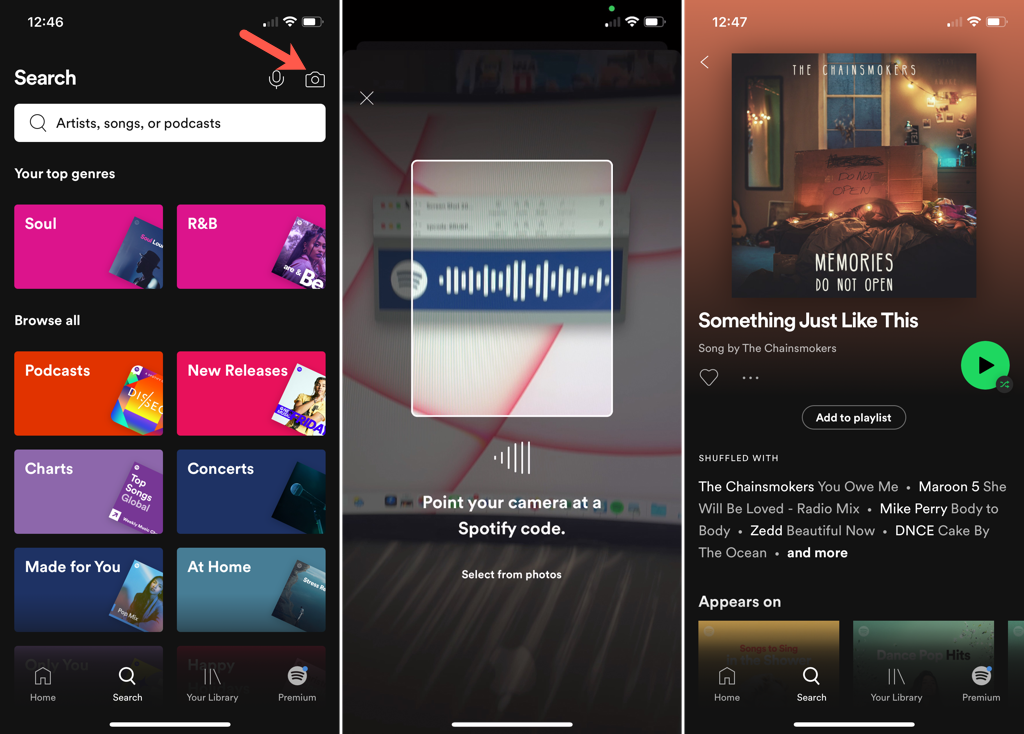
يمنحك رمز Spotify طريقة سهلة للوصول إلى مشاركة الموسيقى التي تستمتع بها. نأمل أن تتحقق من هذه الميزة وربما تتلقى رمز Spotify في المقابل!.
للحصول على حيل أخرى مثل هذه، راجع قائمتنا لنصائح Spotify غير المعروفة.
.